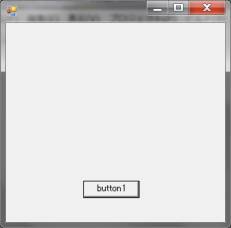
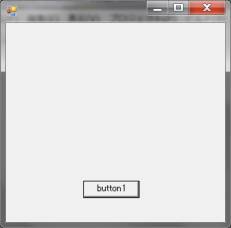
前田稔(Maeda Minoru)の超初心者のプログラム入門
![]()
![]()
/****************************************************************/
/*★ Form を継承した MyForm でウインドウを表示する 前田 稔 ★*/
/****************************************************************/
using System;
using System.Drawing;
using System.Windows.Forms;
public class MyForm : Form
{
public MyForm()
{
}
}
class form01
{
public static void Main()
{
MyForm mf = new MyForm();
Application.Run(mf);
}
}
|
private void button1_Click(object sender, EventArgs e)
{
MessageBox.Show("Button Click", "Message Box");
}
|
public MyForm()
{
InitializeComponent();
}
|
private void InitializeComponent()
{
・・・
this.button1.Click += new System.EventHandler(this.button1_Click);
|
![]()
![]()